آموزش Microsoft Excel برای Mac 1: گواهی مبتدی-متخصص
Microsoft Excel for Mac 1: Beginner-Specialist Certificate
در پایان این دوره، مهارتهای لازم برای آزمون رسمی Microsoft Excel Specialist را خواهید داشت. در رزومه شما چگونه به نظر می رسد؟
نظرات :
" معلم خیلی خوب و با سرعت خوب توضیح می دهد. دانش عمیق واقعی دارد. تمرین ها دقیق و به خوبی برای دوره تنظیم شده اند. و برگه های زبان برای کسانی که از زبان دیگری غیر از نسخه انگلیسی استفاده می کنند بسیار ارزشمند است. من این دوره را به شدت توصیه می کنم. این دوره از طریق بیشتر دانش اولیه مورد نیاز برای اکسل انجام می شود. یک بار دیگر معلم عالی است " -- دانیل سندبرگ
" این برای من بسیار مفید است. من چیزهایی را یاد میگیرم که نمیدانستم در اکسل وجود دارند. " - Jimmy Thrower
" من مجبور شدم در آزمون مهارت اکسل به عنوان شرط مصاحبه شغلی شرکت کنم و به لطف دوره عالی شما که برای دو نفر درس خواندم، 10% صدک برتر را کسب کردم (آنها بلافاصله با من تماس گرفتند تا برنامه حضوری را تعیین کنم). روزها مستقیماً برای تقویت مجدد دانش خود در اکسل، و مهمتر از آن پر کردن این شکاف های دانش در مورد تمام قابلیت های عملکردی آن. شما واقعاً از دوره های فیلیپ بیشترین بهره را می برید. " - Rick Romero
--------------------
اکثر افرادی که از اکسل استفاده می کنند در برخی جنبه ها تا سطح 3 و در برخی موارد تا سطح 2 هستند. چرا تا سطح 5 نروید؟
در این دوره 11.5 ساعته، یاد بگیرید که چگونه:
کاربرگها و کتابهای کار را ایجاد و مدیریت کنید
- کاربرگها و کتابهای کار Excel را ایجاد و پیمایش کنید،
- فرمت کاربرگ ها و کتاب های کار،
- گزینه ها و نماها را سفارشی کنید و
- کاربرگها و کتابهای کار Excel را برای توزیع پیکربندی کنید.
سلول ها و محدوده های داده را مدیریت کنید
- دادهها را در سلولها و محدودهها و قالببندی کنید و
- دادهها را در اکسل خلاصه و سازماندهی کنید.
جداول ایجاد کنید
- ایجاد و مدیریت جداول،
- سبکها و گزینههای جدول را مدیریت کنید و
- یک جدول را فیلتر و مرتب کنید.
عملیات را با فرمولها و توابع Excel انجام دهید
- خلاصه کردن داده ها،
- انجام عملیات شرطی و
- قالب بندی و تغییر متن.
- فرمولهای اکسل مانند COUNTIF، SUMIF، MIN و غیره به 15 زبان مختلف ترجمه میشوند.
نمودارها و اشیاء را ایجاد کنید
- ایجاد نمودار،
- قالب بندی عناصر گرافیکی و
- اشیاء را در اکسل وارد و قالب بندی کنید.
این دوره همه مهارتهایی را که مایکروسافت میخواهد شما بدانید را آموزش میدهد. به طور خاص، آنها مهارتهای مورد نیاز برای دریافت گواهینامه Microsoft 77-727 (برای Excel 2016 Core) هستند و در صورت تمایل به شرکت در آزمون یا کسب اطلاعات بیشتر در مورد Microsoft Excel مفید خواهند بود.
مهارت های اصلی آموزش داده شده توسط مایکروسافت در آزمون آزمایش شده است. موضوعاتی وجود دارد که میخواهد درباره مایکروسافت اکسل بیاموزید، و این دوره همه آنها را به شما آموزش میدهد.
هر ماژول به ترتیب تدریس می شود و به موضوعات فرعی تقسیم می شود و به طور کلی هر موضوع فرعی یک سخنرانی جداگانه به مدت 5-7 دقیقه خواهد داشت.
تکمیل دوره حدود 11 ساعت طول می کشد، به علاوه برای اطمینان از اینکه مهارت های لازم را آموخته اید، به زمان بیشتری برای آزمایش خود نیاز خواهید داشت.
شما باید این دوره را بگذرانید اگر:
- می خواهید درباره Microsoft Excel اطلاعات بیشتری کسب کنید، یا
- میخواهید مهارتهایی را که برای تبدیل شدن به یک متخصص معتبر Microsoft Office نیاز دارید، بیاموزید.
صرف نظر از داشتن اکسل 2011، اکسل 2016 یا اکسل 365، این دوره به شما کمک می کند تا به سطح خوبی برسید، و شاید حتی بخواهد بیشتر به دست آورید!
خوش آمدی Welcome
-
معرفی Introduction
-
به Udemy خوش آمدید Welcome to Udemy
-
آشنایی با Udemy Introduction to Udemy
-
آیا می خواهید زیرنویس به زبان های بیشتری به صورت خودکار ترجمه شود؟ Do you want auto-translated subtitles in more languages?
-
برنامه تحصیلی Curriculum
سطح 1، بخش 1 - مقدمه ای بر اکسل Level 1, Section 1 - An introduction to Excel
-
ایجاد کتابهای خالی جدید Creating new blank workbooks
-
وارد کردن داده ها Entering data
-
مقدمه ای بر فونت ها و برجسته سازی An introduction to fonts and highlighting
-
ذخیره و بستن کتاب کار شما Saving and closing your workbook
-
تمرین فعالیت شماره 1 Practice Activity Number 1
-
تمرین فعالیت شماره 1 - راه حل Practice Activity Number 1 - The Solution
سطح 1، بخش 2 - کاربرگ ها و کتاب های کاری ایجاد کنید Level 1, Section 2 - Create worksheets and workbooks
-
ایجاد کتاب های کار جدید با استفاده از الگوها Creating new workbooks using templates
-
منوها و نوار ابزار Menus and toolbars
-
مدیریت چندین کتاب کار Managing multiple workbooks
-
وارد کردن فایل ها و باز کردن فایل های غیر بومی به طور مستقیم در اکسل Importing files and Opening non-native files directly in Excel
-
افزودن کاربرگها به کتابهای کار موجود Adding worksheets to existing workbooks
-
کپی و جابجایی کاربرگ ها و تغییر ترتیب صفحه گسترده Copying and moving worksheets, and changing spreadsheet order
سطح 1، بخش 3: کاربرگ ها و کتاب های کار را برای ذخیره پیکربندی کنید Level 1, Section 3: Configure worksheets and workbooks to save
-
ذخیره کتاب های کار در قالب های فایل جایگزین Saving workbooks in alternate file formats
-
ذخیره فایل ها در مکان های راه دور Saving files to remote locations
سطح 1، بخش 4: فرمول های اساسی Level 1, Section 4: Basic formulas
-
استفاده از عملگرهای پایه Using basic operators
-
ترتیب عملیات ها Order of operations
-
نحوه وارد کردن اعداد و تاریخ How to enter numbers and dates
-
ارجاع به محدوده سلول ها در فرمول ها Referencing cell ranges in formulas
-
راه حل تمرین بالا Solution to the above exercise
-
تمرین فعالیت شماره 2 Practice Activity Number 2
-
تمرین فعالیت شماره 2 - راه حل Practice Activity Number 2 - The Solution
سطح 2، بخش 1: در کاربرگ ها و کتاب های کار حرکت کنید Level 2, Section 1: Navigate through worksheets and workbooks
-
جستجوی داده ها در یک کتاب کار Searching for data within a workbook
-
هایپرلینک ها Hyperlinks
-
با استفاده از Go To و استفاده از Name Box Using Go To and Using Name Box
-
کلیدهای داغ Hot Keys
سطح 2، بخش 2: کاربرگ ها و کتاب های کار را قالب بندی کنید Level 2, Section 2: Format worksheets and workbooks
-
تغییر رنگ برگه کاربرگ Changing worksheet tab colour
-
درج و حذف ستون ها و ردیف ها Inserting and deleting columns and rows
-
Undo و Redo Undo and Redo
-
تنظیم ارتفاع ردیف و عرض ستون Adjusting row height and column width
-
پنهان کردن ستون ها و ردیف ها Hiding columns and rows
-
انتخاب چندین محدوده Selecting multiple ranges
-
تمرین فعالیت شماره 3 Practice Activity Number 3
-
تمرین فعالیت شماره 3 - راه حل Practice Activity Number 3 - The Solution
سطح 2، بخش 3: گزینه ها و نماها را برای کاربرگ ها و کتاب های کاری سفارشی کنید Level 2, Section 3: Customise options and views for worksheets and workbooks
-
مخفی کردن کاربرگ ها Hiding worksheets
-
سفارشی کردن نوار ابزار دسترسی سریع Customising the Quick Access toolbar
-
سفارشی کردن نوار برای نسخه های خریداری شده اکسل Customising the Ribbon for purchased versions of Excel
-
سفارشی کردن روبان Customising the Ribbon
-
ضبط ماکروهای ساده Recording simple macros
-
مدیریت امنیت کلان Managing macro security
-
تغییر نماهای کتاب کار Changing workbook views
-
با استفاده از زوم Using zoom
-
افزودن مقادیر به ویژگی های کتاب کار Adding values to workbook properties
-
نمایش فرمول ها Displaying formulas
-
یخ زدگی شیشه ها Freezing panes
-
شکافتن پنجره Splitting the window
-
تمرین فعالیت شماره 4 Practice Activity Number 4
-
تمرین فعالیت شماره 4 - راه حل Practice Activity Number 4 - The Solution
سطح 2، بخش 4: کاربرگ ها و کتاب های کار را برای چاپ پیکربندی کنید Level 2, Section 4: Configure worksheets and workbooks to print
-
چاپ برگه های جداگانه Printing individual worksheets
-
چاپ کل کتاب کار و چاپ یک انتخاب Printing an entire workbook and printing a selection
-
تنظیم ناحیه چاپ Setting a print area
-
تنظیم صفحه، قسمت 1 (دو برگه اول) Page setup, Part 1 (first two tabs)
-
تنظیم صفحه، قسمت 2 (تکرار سرصفحه ها و پاورقی ها) Page setup, Part 2 (Repeating headers and footers)
-
افزودن متن پویا به سرصفحه و پاورقی Adding dynamic text to headers and footers
-
تنظیم صفحه، قسمت 3 (عنوان و غیره) Page setup, Part 3 (Headings etc.)
-
پیکربندی کتابهای کار برای چاپ Configuring workbooks to print
-
تمرین فعالیت شماره 5 Practice Activity Number 5
-
تمرین فعالیت شماره 5 - راه حل Practice Activity Number 5 - The Solution
سطح 2، بخش 5: استفاده از محدوده سلولی و مراجع در فرمول ها و توابع Level 2, Section 5: Utilise cell ranges and references in formulas and functions
-
کپی و چسباندن اصول اولیه و استفاده از مراجع (نسبی، مختلط، مطلق) Copying and pasting basics, and Utilising references (relative, mixed, absolute)
-
فعالیت تمرین - جدول ضرب Practice Activity - multiplication table
-
پاسخ - جدول ضرب Answer - multiplication table
سطح 3، بخش 1: درج داده ها در سلول ها و محدوده ها Level 3, Section 1: Insert data in cells and ranges
-
افزودن داده ها به کاربرگ ها Appending data to worksheets
-
تنظیم اعتبار سنجی داده ها Setting data validation
-
یافتن و جایگزینی داده ها Finding and replacing data
-
کپی و چسباندن داده ها، از جمله Paste Special Copying and pasting data, including Paste Special
-
برش و انتقال داده های سلولی Cutting and moving cell data
-
با استفاده از ابزار تکمیل خودکار، و گسترش داده ها در ستون ها Using AutoFill tool, and Expanding data across columns
-
تمرین فعالیت شماره 6 Practice Activity Number 6
-
تمرین فعالیت شماره 6 - راه حل Practice Activity Number 6 - The Solution
سطح 3، بخش 2: سلول ها و محدوده ها را قالب بندی کنید Level 3, Section 2: Format cells and ranges
-
اصلاح تراز و تورفتگی سلول Modifying cell alignment and indentation
-
بسته بندی متن در سلول ها Wrapping text within cells
-
ادغام سلول ها و Shrink to Fit Merging cells and Shrink to Fit
-
تغییر فونت و سبک فونت Changing font and font styles
-
اعمال برجسته سازی Applying highlighting
-
استفاده از قالب شماره Applying Number format
-
اعمال مرزها Applying borders
-
استفاده از سبک های سلولی Applying cell styles
-
استفاده از Format Painter Using Format Painter
-
تغییر متن به WordArt Changing text to WordArt
-
تمرین فعالیت شماره 7 Practice Activity Number 7
-
تمرین فعالیت شماره 7 - راه حل Practice Activity Number 7 - The Solution
سطح 3، بخش 3: سلول ها و محدوده ها را برجسته و فیلتر کنید Level 3, Section 3: Highlight and filter cells and ranges
-
اعمال قالب بندی شرطی - برجسته کردن Applying conditional formatting - highlighting
-
اعمال قالب بندی شرطی - نوارها، مقیاس ها و مجموعه ها Applying conditional formatting - Bars, Scales and Sets
-
جابجایی ستونها و ردیفها و #####ها Transposing columns and rows, and #####s
-
درج خطوط جرقه و نحوه تعریف محدوده Inserting sparklines, and how to define a range
-
سفارشی کردن Sparklines Customising Sparklines
-
تمرین فعالیت شماره 8 Practice Activity Number 8
-
تمرین فعالیت شماره 8 - راه حل Practice Activity Number 8 - The Solution
سطح 3، بخش 4: خلاصه کردن داده ها با توابع Level 3, Section 4: Summarise data with functions
-
انجام محاسبات بدون فرمول Doing calculations without formulas
-
استفاده از تابع SUM Utilising the SUM function
-
نحو فرمول - تابع SUM Formula syntax - SUM function
-
با استفاده از تابع COUNT Utilising the COUNT function
-
استفاده از AVERAGE و توابع میانگین گیری دیگر Utilising the AVERAGE and other averaging functions
-
با استفاده از توابع MIN و MAX Utilising the MIN and MAX functions
-
ایجاد محدوده های نامگذاری شده Creating named ranges
-
دریافت کمک در مورد توابع Getting help with functions
-
تمرین فعالیت شماره 9 Practice Activity Number 9
-
تمرین فعالیت شماره 9 - راه حل Practice Activity Number 9 - The Solution
سطح 4، بخش 1: یک جدول ایجاد کنید Level 4, Section 1: Create a table
-
حرکت بین جداول و محدوده Moving between tables and ranges
-
افزودن و حذف سلول ها در جداول Adding and removing cells within tables
-
فرمول ها در جداول Formulas in tables
-
تعریف عناوین Defining titles
سطح 4، بخش 2: یک جدول را اصلاح کنید Level 4, Section 2: Modify a table
-
درج کل ردیف ها Inserting total rows
-
افزودن و حذف سبک ها و باندبندی ردیف ها و ستون ها Adding and removing styles and Banding rows and columns
-
فعالیت تمرینی شماره 10 Practice Activity Number 10
-
تمرین فعالیت شماره 10 - راه حل Practice Activity Number 10 - The Solution
سطح 4، بخش 3: فیلتر کردن، مرتب سازی و گروه بندی Level 4, Section 3: Filtering, Sorting and Grouping
-
راه اندازی فیلتر Setting up a filter
-
سوابق را فیلتر کنید Filter records
-
گزینه های فیلتر پیشرفته تر More advanced filtering options
-
استفاده از گزینه های مرتب سازی Using sort options
-
مرتب سازی داده ها در چندین ستون. تغییر ترتیب مرتب سازی Sorting data on multiple columns; changing sort order
-
حذف موارد تکراری Removing duplicates
-
درج جمع های فرعی Inserting subtotals
-
ایجاد خطوط کلی؛ جمع کردن گروه های داده در خطوط کلی Creating outlines; collapsing groups of data in outlines
-
با استفاده از تابع SUBTOTAL Utilising the SUBTOTAL function
-
فعالیت تمرینی شماره 11 Practice Activity Number 11
-
تمرین فعالیت شماره 11 - راه حل Practice Activity Number 11 - The Solution
سطح 4، بخش 4: استفاده از منطق شرطی در توابع Level 4, Section 4: Utilise conditional logic in functions
-
استفاده از تابع IF Utilising the IF function
-
استفاده از تابع SUMIF Utilising the SUMIF function
-
با استفاده از تابع COUNTIF Utilising the COUNTIF function
-
با استفاده از تابع AVERAGEIF Utilising the AVERAGEIF function
-
IF های تو در تو Nested IFs
-
تابع CHOOSE The CHOOSE function
-
فعالیت تمرینی شماره 12 Practice Activity Number 12
-
تمرین فعالیت شماره 12 - راه حل Practice Activity Number 12 - The Solution
سطح 5، بخش 1: یک نمودار ایجاد کنید Level 5, Section 1: Create a chart
-
ایجاد نمودارها و نمودارها Creating charts and graphs
-
افزودن و حذف سری داده های اضافی Adding and removing additional data series
-
کاوش در نمودارهای ستونی Exploring the Column charts
-
نمودارهای خط، میله و مساحت Line, bar and area charts
-
نمودارهای دایره ای Pie charts
-
انواع دیگر گراف Other graph types
-
جابهجایی بین ردیفها و ستونها در دادههای منبع Switching between rows and columns in source data
سطح 5، بخش 2: یک نمودار را قالب بندی کنید Level 5, Section 2: Format a chart
-
افزودن افسانه ها Adding legends
-
تعیین موقعیت و تغییر اندازه نمودارها و نمودارها، inc. انتقال نمودارها به صفحات نمودار Positioning and Resizing charts and graphs, inc. moving charts into chart sheets
-
اصلاح پارامترهای نمودار و نمودار Modifying chart and graph parameters
-
استفاده از طرح بندی نمودارها و سبک ها Applying chart layouts and styles
سطح 5، بخش 3: درج و قالب بندی یک شی Level 5, Section 3: Insert and format an object
-
درج جعبه های متن و موقعیت یابی اشیاء Inserting text boxes and positioning objects
-
درج SmartArt Inserting SmartArt
-
درج کلیپ آرت و تصاویر Inserting ClipArt and images
-
درج اسکرین شات ها Inserting Screenshots
-
افزودن حاشیه به اشیا Adding borders to objects
-
درج اشکال Inserting shapes
-
افزودن سبک و افکت به اشیا Adding styles and effects to objects
-
تغییر تم های کتاب کار Changing workbook themes
-
اصلاح خصوصیات شی، از جمله افزودن متن جایگزین Modifying object properties, including adding alternate text
سطح 5، بخش 4: ایجاد و اصلاح تصاویر با استفاده از ویرایشگر تصویر Level 5, Section 4: create and modify images by using the Image Editor
-
انجام اصلاحات در یک تصویر Making corrections to an image
-
استفاده از ابزار رنگ تصویر Using picture colour tools
-
ارسال به جلو و پشت و رنگ شفاف Send to front and back, and transparent colour
-
تغییر جلوه های هنری روی یک تصویر Changing artistic effects on an image
-
برش تصویر Crop picture
سطح 5، بخش 5: قالب بندی و تغییر متن با توابع Level 5, Section 5: Format and modify text with functions
-
با استفاده از تابع CONCATENATE Utilising the CONCATENATE function
-
با استفاده از توابع RIGHT، LEFT و MID Utilising the RIGHT, LEFT and MID functions
-
استفاده از تابع TRIM Utilising the TRIM function
-
با استفاده از توابع UPPER و LOWER Utilising the UPPER and LOWER functions
نتیجه Conclusion
-
ممنون که تماشا کردید Thank you for watching
-
سخنرانی پاداش Bonus Lecture


https://donyad.com/d/1a58f4
 Phillip Burton
Phillip Burton
Phillip یک مشاور محاسباتی است که خدمات تخصصی در توسعه سیستم های کامپیوتری و تجزیه و تحلیل داده ها ارائه می دهد. او یک متخصص فناوری گواهی مایکروسافت است. او همچنین به عنوان کارشناس راه حل های تایید شده مایکروسافت برای هوش تجاری، مایکروسافت آفیس 2010 استاد، و به عنوان متخصص پروژه مایکروسافت 2013 گواهینامه دریافت کرده است.
او از بررسی داده ها لذت می برد، که به من امکان می دهد سیستم های به روز و فعال را برای کمک به کنترل و نظارت بر فعالیت های روزانه حفظ کنم. به عنوان بخشی از موارد فوق، او همچنین یک پایگاه داده مکاتباتی را در Microsoft Access و SQL Server برای مشاهده مکاتبات مربوط به شغل (110000 پی دی اف در یک شغل) توسط چندین مشاور و وکیل ایجاد و نگهداری می کند.
او همچنین تخصص و برنامههایی را برای فهرستنویسی و پردازش و کنترل دادههای الکترونیکی، مقادیر زیادی کاغذ یا دادههای الکترونیکی برای تجزیه و تحلیل ساختاریافته و بررسی ایجاد کرده است.
او یکی از 9 برنده جایزه Experts for Experts Exchange's Annual Expert Awards است و یکی از 10 کارشناس برتر Expert Exchange برای سه ماهه اول سال 2015 بود.
علائق او کار با دادهها، از جمله Microsoft Excel، Access و SQL Server است.
 I Do Data Limited
I Do Data Limited
مهارت های خود را در SQL، Office، Tableau، Power BI و موارد دیگر بهبود بخشید
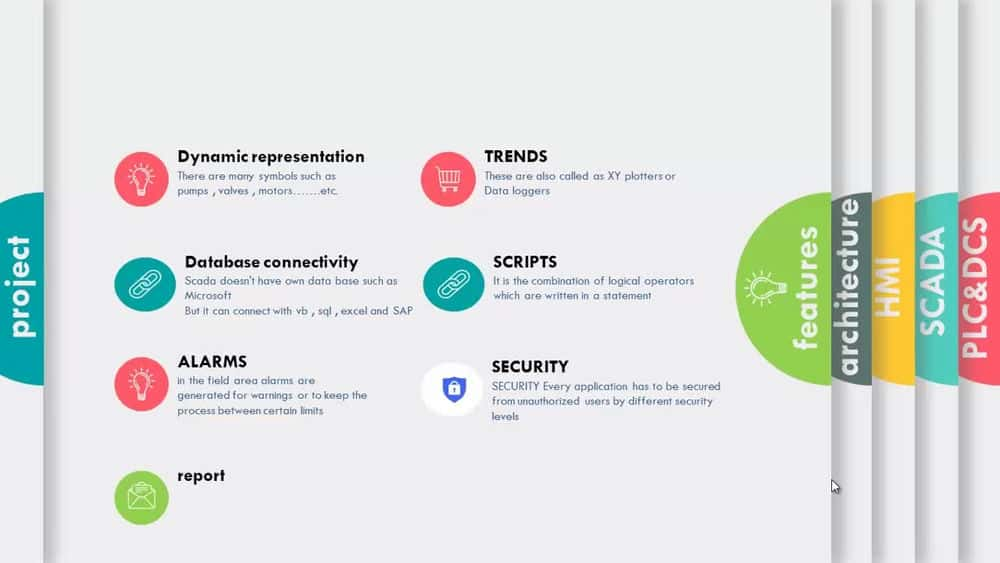






نمایش نظرات